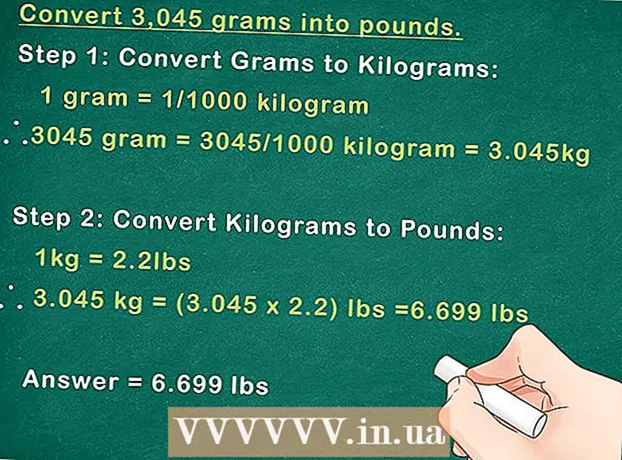מְחַבֵּר:
John Pratt
תאריך הבריאה:
15 פברואר 2021
תאריך עדכון:
2 יולי 2024

תוֹכֶן
- לדרוך
- שיטה 1 מתוך 4: שימוש במנהל התוכנה של אובונטו
- שיטה 2 מתוך 4: שימוש במתקין החבילות של GDebi
- שיטה 3 מתוך 4: שימוש ב- Dpkg
- שיטה 4 מתוך 4: שימוש ב- Apt
WikiHow זה מלמד כיצד להתקין תוכנה מחבילת DEB ב- Debian, Ubuntu או Linux Mint. קבצים המסתיימים בסיומת .הב ניתן להתקין באמצעות מתקין החבילות GDebi, מנהל התוכנה של אובונטו (אובונטו בלבד), Apt ו- Dpgk.
לדרוך
שיטה 1 מתוך 4: שימוש במנהל התוכנה של אובונטו
 לחץ פעמיים על קובץ ה- DEB. אם אתה משתמש באובונטו עם ממשק משתמש גרפי (gui), שיטה זו תעביר אותך דרך אחת הדרכים הפשוטות ביותר להתקנת חבילות DEB.
לחץ פעמיים על קובץ ה- DEB. אם אתה משתמש באובונטו עם ממשק משתמש גרפי (gui), שיטה זו תעביר אותך דרך אחת הדרכים הפשוטות ביותר להתקנת חבילות DEB. - אם אתה נתקל בבעיות בתלות בשיטה זו, נסה להשתמש בשיטת GDebi Package Installer או בשיטת Dpkg.
 לחץ על הכפתור להתקין. יופיע חלון אישור.
לחץ על הכפתור להתקין. יופיע חלון אישור.  הזן את הסיסמה שלך ולחץ לְאַמֵת. פעולה זו תתחיל את תהליך ההתקנה. לאחר סיום ההתקנה, תראה הודעת אישור.
הזן את הסיסמה שלך ולחץ לְאַמֵת. פעולה זו תתחיל את תהליך ההתקנה. לאחר סיום ההתקנה, תראה הודעת אישור.
שיטה 2 מתוך 4: שימוש במתקין החבילות של GDebi
 התקן את GDebi אם עדיין לא עשית זאת. GDebi היא אחת הדרכים האמינות ביותר להתקנת חבילות DEB בזכות יכולתה לטפל בתלות. אם יש לך מנטה לינוקס, GDebi כבר מוגדר כמנהל חבילות ברירת המחדל שלך. אם אתה משתמש באובונטו או דביאן תצטרך להתקין את זה (או להשתמש בשיטה אחרת). בצע את הפעולות הבאות להתקנת GDebi:
התקן את GDebi אם עדיין לא עשית זאת. GDebi היא אחת הדרכים האמינות ביותר להתקנת חבילות DEB בזכות יכולתה לטפל בתלות. אם יש לך מנטה לינוקס, GDebi כבר מוגדר כמנהל חבילות ברירת המחדל שלך. אם אתה משתמש באובונטו או דביאן תצטרך להתקין את זה (או להשתמש בשיטה אחרת). בצע את הפעולות הבאות להתקנת GDebi: - ללחוץ Ctrl+Alt+ט. כדי לפתוח חלון מסוף.
- סוּג עדכון sudo apt-get ולחץ ↵ היכנסו אוֹ ⏎ לחזור.
- הזן את הסיסמה שלך כשתתבקש.
- סוּג sudo apt להתקין gdebi-core ולחץ ↵ היכנסו אוֹ ⏎ לחזור.
 פתח חלון מסוף. אם אתה מחובר לחשבון shell, פשוט עבור לשלב הבא. אחרת תוכל ללחוץ על {Ctrl+Alt+ט. לפתיחת חלון מסוף ברוב מנהלי החלונות.
פתח חלון מסוף. אם אתה מחובר לחשבון shell, פשוט עבור לשלב הבא. אחרת תוכל ללחוץ על {Ctrl+Alt+ט. לפתיחת חלון מסוף ברוב מנהלי החלונות. - אם אתה משתמש ב- Linux Mint, באפשרותך להתקין את קובץ DEB כעת על ידי לחיצה כפולה על מנהל הקבצים שלך ו- התקן חבילה לבחור.
- אם אתה מפעיל את אובונטו או את דביאן ואתה רוצה להשתמש בממשק המשתמש של GDebi, פתח את מנהל הקבצים, לחץ באמצעות לחצן העכבר הימני על קובץ DEB ובחר פתח עם יישום אחר. בחר GDebi כאשר תתבקש, ואז לחץ התקן את החבילה להשלמת ההתקנה.
 להשתמש CD כדי לעבור לספריה המכילה את קובץ DEB. לדוגמה, אם שמרת את הקובץ ב- / בית / שם משתמש / הורדותואז הקלד cd / home / שם משתמש / הורדות ולחץ ↵ היכנסו אוֹ ⏎ לחזור.
להשתמש CD כדי לעבור לספריה המכילה את קובץ DEB. לדוגמה, אם שמרת את הקובץ ב- / בית / שם משתמש / הורדותואז הקלד cd / home / שם משתמש / הורדות ולחץ ↵ היכנסו אוֹ ⏎ לחזור.  סוּג סודו גדבי filename.deb ולחץ ↵ היכנסו אוֹ ⏎ לחזור. החלף filename.deb לפי השם האמיתי של קובץ DEB. זה מתקין את חבילת DEB ואת כל התלות הקשורה.
סוּג סודו גדבי filename.deb ולחץ ↵ היכנסו אוֹ ⏎ לחזור. החלף filename.deb לפי השם האמיתי של קובץ DEB. זה מתקין את חבילת DEB ואת כל התלות הקשורה.
שיטה 3 מתוך 4: שימוש ב- Dpkg
 פתח חלון מסוף. אם אתה מחובר לחשבון מעטפת, פשוט המשך לשלב הבא. אחרת אתה יכול להמשיך Ctrl+Alt+ט. לפתיחת חלון מסוף ברוב מנהלי החלונות.
פתח חלון מסוף. אם אתה מחובר לחשבון מעטפת, פשוט המשך לשלב הבא. אחרת אתה יכול להמשיך Ctrl+Alt+ט. לפתיחת חלון מסוף ברוב מנהלי החלונות.  להשתמש CD כדי לנווט לתיקיה המכילה את קובץ DEB. לדוגמה, אם שמרת את הקובץ ב- / בית / שם משתמש / הורדותואז הקלד cd / home / שם משתמש / הורדות ולחץ ↵ היכנסו אוֹ ⏎ לחזור.
להשתמש CD כדי לנווט לתיקיה המכילה את קובץ DEB. לדוגמה, אם שמרת את הקובץ ב- / בית / שם משתמש / הורדותואז הקלד cd / home / שם משתמש / הורדות ולחץ ↵ היכנסו אוֹ ⏎ לחזור.  סוּג sudo dpkg –i filename.deb ולחץ ↵ היכנסו אוֹ ⏎ לחזור. החלף filename.deb לפי שם קובץ DEB. פקודה זו תתקין את החבילה.
סוּג sudo dpkg –i filename.deb ולחץ ↵ היכנסו אוֹ ⏎ לחזור. החלף filename.deb לפי שם קובץ DEB. פקודה זו תתקין את החבילה. - אם זו הפעם הראשונה שאתה מריץ פקודה עם סודו בחלון זה יהיה עליך להזין את הסיסמה שלך כאשר תתבקש להמשיך.
 פתרון בעיות תלות (אופציונלי). אם הפקודה הקודמת מצאה שגיאה בתלות, הפעל sudo apt-get install -f כדי לפתור אותם.
פתרון בעיות תלות (אופציונלי). אם הפקודה הקודמת מצאה שגיאה בתלות, הפעל sudo apt-get install -f כדי לפתור אותם.
שיטה 4 מתוך 4: שימוש ב- Apt
 פתח חלון מסוף. אם אתה מחובר לחשבון shell, פשוט עבור לשלב הבא. אחרת אתה יכול להמשיך Ctrl+Alt+ט. לפתיחת חלון מסוף ברוב מנהלי החלונות.
פתח חלון מסוף. אם אתה מחובר לחשבון shell, פשוט עבור לשלב הבא. אחרת אתה יכול להמשיך Ctrl+Alt+ט. לפתיחת חלון מסוף ברוב מנהלי החלונות. - Apt משמש בדרך כלל להורדת והתקנת תוכנה ממקורות חיצוניים, אך ניתן להשתמש בה גם להתקנת חבילות DEB מקומיות באמצעות תחביר מיוחד.
 להשתמש CD כדי לעבור לספריה המכילה את קובץ DEB. לדוגמה, אם שמרת את הקובץ ב- / בית / שם משתמש / הורדותואז הקלד cd / home / שם משתמש / הורדות ולחץ ↵ היכנסו אוֹ ⏎ לחזור.
להשתמש CD כדי לעבור לספריה המכילה את קובץ DEB. לדוגמה, אם שמרת את הקובץ ב- / בית / שם משתמש / הורדותואז הקלד cd / home / שם משתמש / הורדות ולחץ ↵ היכנסו אוֹ ⏎ לחזור.  הפעל את פקודת ההתקנה. סוּג התקנת sudo apt ./filename.deb ולחץ ↵ היכנסו אוֹ ⏎ לחזור. התוכנה תותקן כעת.
הפעל את פקודת ההתקנה. סוּג התקנת sudo apt ./filename.deb ולחץ ↵ היכנסו אוֹ ⏎ לחזור. התוכנה תותקן כעת. - תהיה בטוח ש filename.deb מוחלף עם השם האמיתי של הקובץ. צפה ב ./ לפניו - אם תשמיט אותו, הכלי apt ינסה להביא את החבילה ממקורות חיצוניים.
- אם זו הפעם הראשונה שאתה מריץ פקודה עם סודו בחלון זה יהיה עליך להזין את הסיסמה שלך כאשר תתבקש להמשיך.